多くのメッセージングアプリは、自宅でのコミュニケーションやオフィスでのコミュニケーションのためのメッセージングアプリの需要が非常に高いため、高い人気を博しています。MicrosoftTeamsはそのようなアプリケーションのXNUMXつです。
最近、Microsoft Teamsは、自動的に削除できるOneDriveに保存されたTeamsの記録を導入しました。
Microsoft Teamsの記録がどこに保存されているか、およびMicrosoft Teamsから記録されたビデオをダウンロードして共有する方法がわからない場合は、このガイドがそのために役立ちます。また、Microsoft Teamsの記録の自動有効期限機能の変更については、最後までお読みください。
今日、ビデオ通話と画面共有は、同僚、学生、教師、友人や家族の間のコミュニケーションに欠かせない要素です。マイクロソフトのチーム、Google MeetとZoom他のアプリケーション電話会議とビデオ会議の最初の選択肢。これらのアプリを使用すると、ユーザーは会議で何が起こったかを記録して、後で表示したり話し合ったりすることができます。
内容
OneDriveでのチームレコーディングに関する重要な事実
Microsoft Teamsの記録はどこに保存されますか?MicrosoftTeamsの記録OneDriveまたはSharePointに保存する中。以前は、録音はMicrosoftStreamに保存されていました。
注:この録音オプションすべての地域で利用できるわけではありません。米国、ヨーロッパ、アジア太平洋、オーストラリア、インド、英国、またはカナダの出身であるかどうかを記録できます。
MicrosoftTeamsの記録機能の他の注目すべき機能は次のとおりです。
- 絶対必要ですOffice 365 E1、E3、E5、A1、A3、A5、M365 Business、Business Premium、またはBusinessEssentialsアカウントMSTeamsの会議を記録します。
- ユーザーは取得する必要があります Microsoft Streamライセンス。
- 会議はすることができますXNUMX対XNUMX またはグループミーティング。
- 録画したビデオホワイトボードや共有メモのキャプチャはありません。
- 字幕には含まれていませんで録音。
- 録音を開始した人が会議を離れた後も、録音もします継続する。
- すべての参加者が会議を離れた後、録音は自動停止。
- 会議主催者と同じ組織の人々会議を記録できます。
- 他の組織から他の組織を記録することはできませんチームミーティング。
- 同じ、匿名ユーザー、ゲスト またはフェデレーションユーザーは記録できませんチームミーティング。
- あなた組織からの許可が必要です会議の記録を開始します。
- ビデオはWebブラウザでのみ起動します。Teamsアプリで起動する代わりに。
- アクションが実行されない場合、すべての録音は60日後に削除されました。管理者はこれを無効にすることができます自動有効期限機能。
- 録音の有効期限が切れている場合は、レコーディングの所有者にメールが届きます。
- 過期 録音ごみ箱に保管します 90日回復のため。
Microsoft Teamsのレコードのダウンロードと削除のプロセスは単純で、以降のセクションで詳しく説明します。
MicrosoftTeamsの記録/会議を記録する方法
以下の手順に従って、MSTeamsで会議を記録します。
1.を押しますWindows鍵。タイプマイクロソフトのチームシングルクリックで開きます。

2.をクリックします予定ミーティング。
3.をクリックします画面上部図のように、XNUMXつのドットのアイコン。
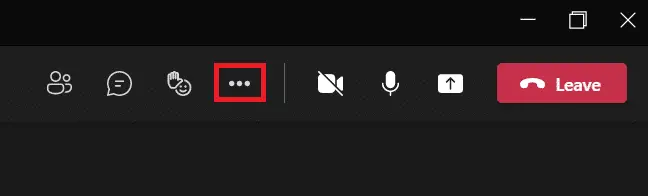
4.次に、をクリックします録音開始オプション。会議の記録を開始します。
注:会議の全員に、録音が開始されたことが通知されます。
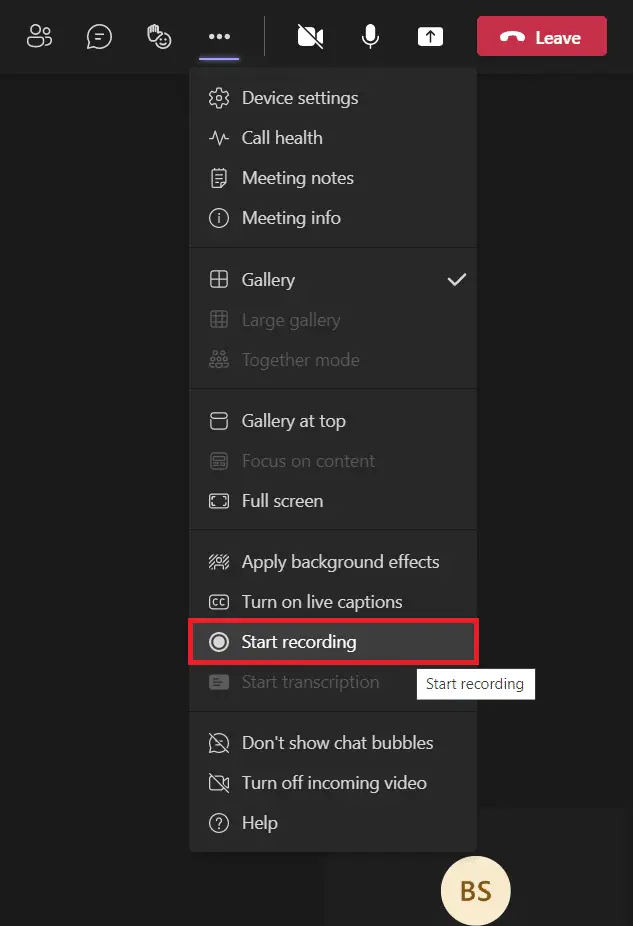
5.もう一度クリックしますXNUMXつのドットアイコン>録音を停止します、以下に示すように。
![XNUMXつのドットをクリックし、[記録の停止]を選択して、会議の記録を停止します。 Microsoft Teamsの記録はどこに保存されますか?録画したビデオにアクセス、ダウンロード、共有するにはどうすればよいですか?](https://oktechmasters.org/wp-content/uploads/2022/02/localimages/click-on-the-three-dots-and-select-stop-recording-1.png)
6.さて、ポップアッププロンプトをクリックします録音を停止します
![プロンプトで[記録の停止]をクリックします。](https://oktechmasters.org/wp-content/uploads/2022/02/localimages/click-on-the-stop-recording-in-the-prompt-1-1.png)
これで、録音が保存され、ダウンロードできるようになります。
MicrosoftTeamsから録画したビデオをダウンロードする方法
まず、MicrosoftTeamsの記録が保存されている場所を理解しましょう。上記の記録は、MicrosoftTeamsでの最近のチャットから見つけることができます。ダウンロードを記録するMicrosoftTeamsの所定の手順に従います。
1.前と同じように入力、検索、開くマイクロソフトのチーム。

2. [最近のチャット]をクリックします記録された会議、以下のように。
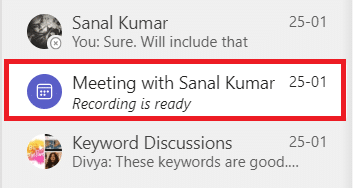
3.をクリックします議事録、図に示すように。
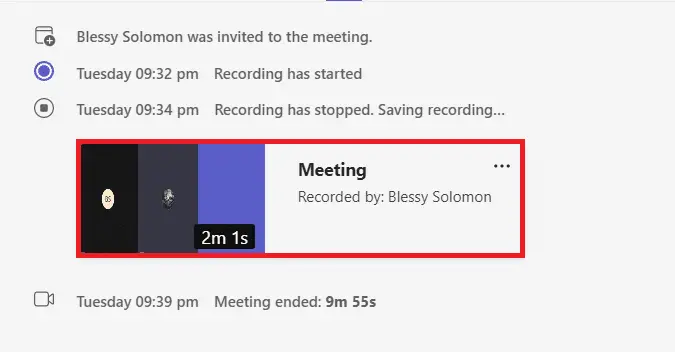
4.これで録音がWebブラウザで開きます。画面上部をクリックします下載デバイスにダウンロードします。
![画面上部の[ダウンロード]をクリックします。 Microsoft Teamsの記録はどこに保存されますか?録画したビデオにアクセス、ダウンロード、共有するにはどうすればよいですか?](https://oktechmasters.org/wp-content/uploads/2022/02/localimages/click-download-at-the-top-of-the-screen-1-1.png)
次のように、MicrosoftTeamsで記録されたビデオを共有できます。
1.Windowsサーチメニューから起動MicrosoftTeamsアプリ。

2. [最近のチャット]をクリックします記録された会議、以下のように。
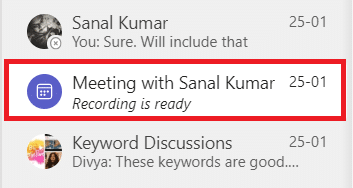
3.をクリックします会議の録音。
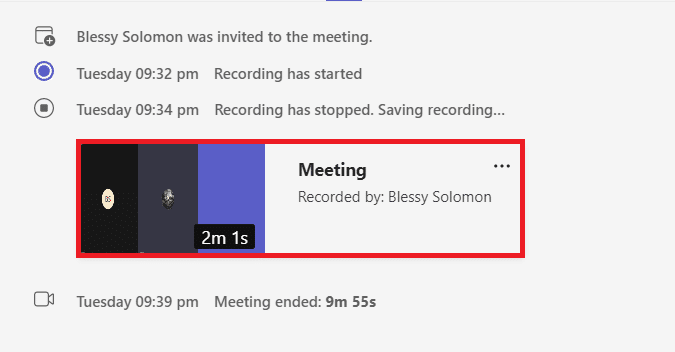
4.をクリックします画面上部共有ボタン。
![画面上部の[共有]をクリックします。 Microsoft Teamsの記録はどこに保存されますか?録画したビデオにアクセス、ダウンロード、共有するにはどうすればよいですか?](https://oktechmasters.org/wp-content/uploads/2022/02/localimages/click-share-at-the-top-of-the-screen-1.png)
5.次のように入力します共有したい人の名前をクリックし、送信、強調表示されているように。
![共有する相手の名前を入力し、[送信]をクリックします](https://oktechmasters.org/wp-content/uploads/2022/02/localimages/type-the-name-of-the-person-you-want-to-share-and-1.png)
上級者向けのヒント:MicrosoftTeamsの記録の有効期限を変更する方法
Microsoft Teamsの記録が保存されている場所と、それらをダウンロードして共有する方法を理解したら、記録されたビデオの有効期限設定を変更することもできます。
- 管理者はできます必要に応じて無効にする自動有効期限機能または有効期限の設定。
- 此外、レコーディングの所有者録音の有効期限は変更できます。
これを行う方法は次のとおりです。
1.を押しますWindows鍵。タイプマイクロソフトのチームそしてそれを開きます。
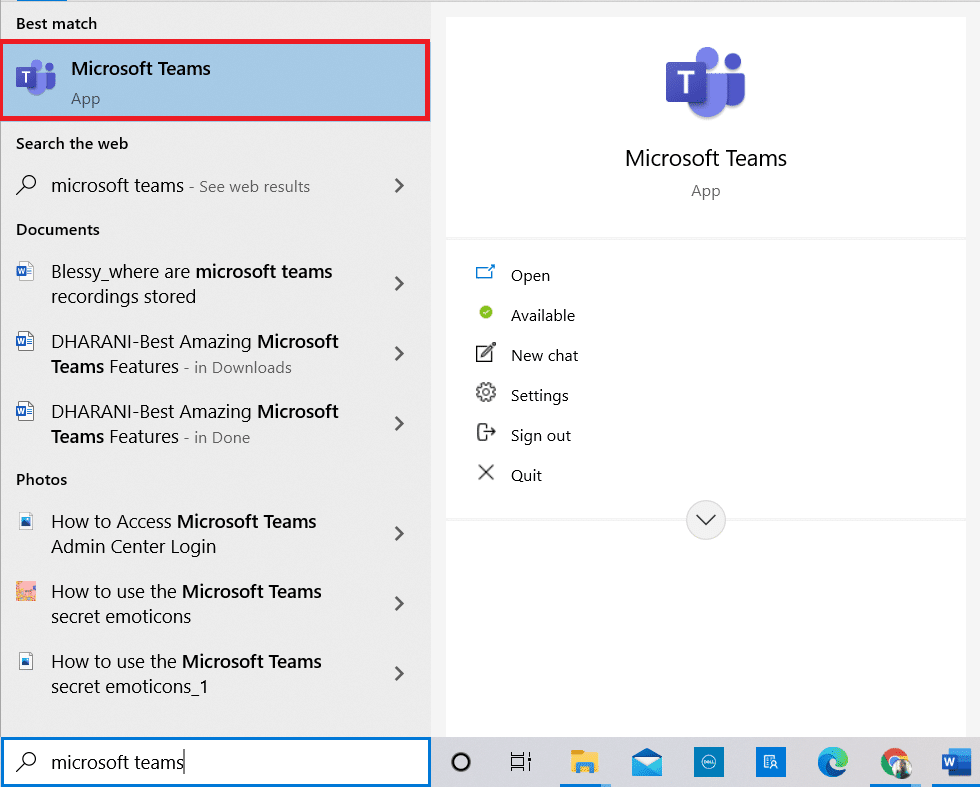
2.をクリックします記録された会議。
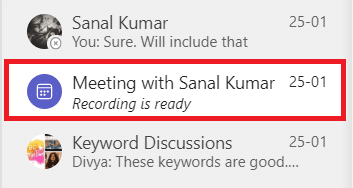
3.をクリックします議事録、図に示すように。
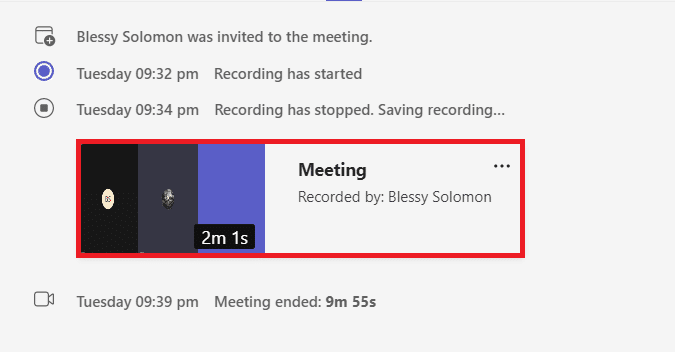
4.をクリックします画面の右上隅にあります情報アイコン。
![]()
5.をクリックします有効期限。
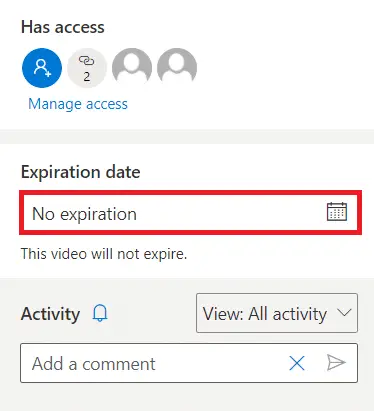
6A.次に、をクリックします指定されたカレンダーを使用する図のように日付を選択します。
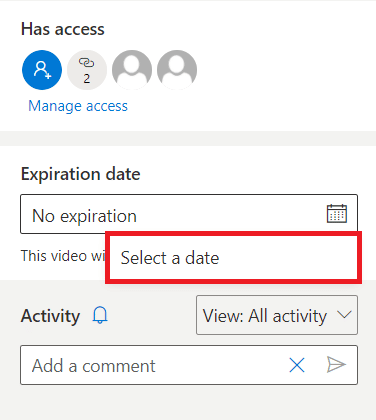
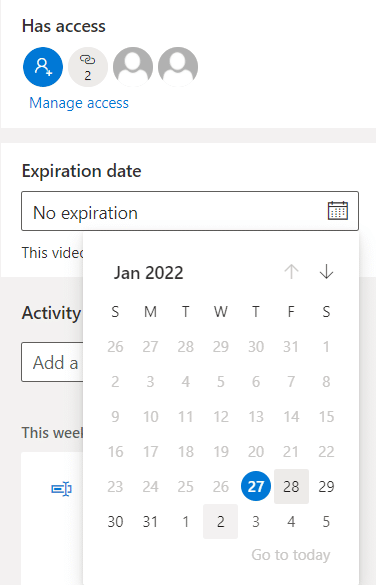
6B.ここでは、選択することもできます有効期限なしオプション。これは、ビデオが期限切れにならないことを意味します。
よくある質問(FAQ)
Q1.会議で[記録の開始]オプションがグレー表示されるのはなぜですか?
答え。組織が無効になっている場合このオプションまたはあなたが基本的な要件を満たしていない、[記録の開始]オプションはグレー表示されます。Teamsの会議を記録するには、Office 365 E1、E3、E5、A1、A3、A5、M365 Business、Business Premium、またはBusinessEssentialsアカウントが必要です。上記を参照OneDriveでのチームレコーディングに関する重要な事実。
Q2.主催者でなくても、Teamsの会議を記録できますか?
答え。 是はい、できます。同じ組織のメンバーは、その人が主催者または会議の主催者でなくても、Teams会議を記録できます。
この記事があなたの理解に役立つことを願っていますMicrosoftTeamsの記録を保存する場所。上記の情報を使用して、MS Teamsの記録の有効期限を記録、ダウンロード、共有、およびカスタマイズできるようになります。
![[OK]をテックマスターズ](https://oktechmasters.org/wp-content/uploads/2022/05/Ok-Tech-Masters-Logo-1.png)



![[修正]MicrosoftStoreがアプリやゲームをダウンロードできない [修正]MicrosoftStoreがアプリやゲームをダウンロードできない](https://oktechmasters.org/wp-content/uploads/2022/03/30606-Fix-Cant-Download-from-Microsoft-Store-150x150.jpg)
![[修正済み] Microsoft Store でアプリをダウンロードしてインストールできない [修正済み] Microsoft Store でアプリをダウンロードしてインストールできない](https://oktechmasters.org/wp-content/uploads/2022/03/30555-Fix-Microsoft-Store-Not-Installing-Apps-150x150.jpg)
![[修正]MicrosoftStoreがアプリやゲームをダウンロードできない](https://oktechmasters.org/wp-content/uploads/2022/03/30606-Fix-Cant-Download-from-Microsoft-Store.jpg)
![[修正済み] Microsoft Store でアプリをダウンロードしてインストールできない](https://oktechmasters.org/wp-content/uploads/2022/03/30555-Fix-Microsoft-Store-Not-Installing-Apps.jpg)

